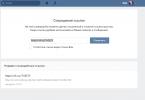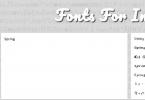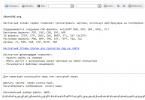Microsoft-ը դադարեցրեց Windows XP-ի աջակցությունը ապրիլի 8-ին: Այս ՕՀ-ով աշխատող համակարգիչներն այլևս չեն ստանում ավտոմատ թարմացումներ և անվտանգության պատչեր: Այսպիսով, համակարգը խոցելի է դառնում հարձակումների համար, եթե հայտնաբերվեն կրիտիկական խոցելիություններ:
Այնուամենայնիվ, Windows XP-ի օգտվողները դեռ կարող են թարմացումներ ստանալ՝ չնայած պաշտոնական աջակցության ավարտին:
Գերմանական ֆորումներից մեկում հետաքրքիր հնարք է հրապարակվել. Փաստն այն է, որ Windows XP-ն կարող է կարգավորվել այնպես, որ Windows Update ծառայությունը հայտնաբերի այն որպես Windows Embedded POSReady 2009: Կատարելով պարզ մանիպուլյացիա՝ XP-ի օգտվողները կարող են լրջորեն բարելավել իրենց համակարգիչների անվտանգությունը:
Windows XP-ի և Windows Embedded POSReady 2009-ի միջև տարբերությունները փոքր են, այնպես որ, նույնիսկ եթե դուք տեղադրեք POSReady թարմացումները XP-ում, ձեր համակարգիչը դեռ պաշտպանված կլինի:
Մեջբերենք Microsoft-ի փաստաթղթից մի հատված, որը նկարագրում է երկու համակարգերի տարբերությունը.
Windows Embedded POSReady 2009-ը պարունակում է հետևյալ հատկանիշները.
File Write Protection Filter (FBWF), որն օգնում է պաշտպանել համակարգի բաժանումը գրելուց պաշտպանված լինելուց՝ վերահղելով բոլոր գրելու հարցումները դեպի պաշտպանված ծավալներ դեպի վերադիր քեշ;
USB Boot, որը թույլ է տալիս տեղադրել USB սարքերից;
Գրասենյակային հավելվածները POSReady-ում գործարկվելու լիցենզավորված չեն: POSReady-ն օգնության ֆայլեր չի պարունակում: Երկու համակարգերն էլ օգտագործում են կառավարման նույն ծրագրակազմը:
Կա ևս մեկ կարևոր տարբերություն. Թեև Windows XP-ի աջակցությունն ավարտվել է 2014 թվականի ապրիլի 8-ին, Windows Embedded POSReady 2009-ի աջակցությունը կշարունակվի մինչև 2019 թվականի ապրիլի 9-ը: Այսպիսով, XP-ի օգտատերերը կկարողանան թարմացումներ ստանալ 5 տարի, եթե, իհարկե, Windows-ը չարգելափակի այդ հնարավորությունը։
Եկեք նկարագրենք այն քայլերը, որոնք պետք է ձեռնարկվեն՝ ապահովելու համար, որ Windows Update-ը XP-ին վերաբերվում է որպես ներկառուցված տարբերակ:
Զանգահարեք համատեքստի ընտրացանկը և ստեղծեք նոր տեքստային փաստաթուղթ: Անվանեք փաստաթուղթը, ինչպես ցանկանում եք, և փոխեք ընդլայնումը .reg: Ընտրեք ֆայլը, սեղմեք աջը և ընտրեք «խմբագրել» տարբերակը։
Պատճենեք և տեղադրեք հետևյալ կոդը Notepad-ում և այնուհետև պահեք ֆայլը.
Windows Registry Editor տարբերակ 5.00
"Installed"=dword:00000001
Կրկնակի սեղմեք ֆայլի վրա և կիրառեք փոփոխությունները: Վերագործարկեք ձեր համակարգիչը և նորից ստուգեք թարմացումների առկայությունը: Մի քանի նոր թարմացումներ արդեն հասանելի կլինեն ներբեռնման համար:
Հիշեք, որ Microsoft-ը կարող է արգելափակել այս գործառույթը մի քանի ձևով, սակայն այն դեռ արժե փորձել, եթե ձեր համակարգը ներկայումս ընդհանրապես թարմացված չէ:
Թարգմանություն . Softpedia ինտերնետային պորտալի նյութերի հիման վրա
Գտե՞լ եք տառասխա՞լ։ Նշեք և սեղմեք Ctrl + Enter
Շատ օգտատերեր կարծում են, որ օպերացիոն համակարգի թարմացումների տեղադրումը աննշան խնդիր է, որը կարող է հետաձգվել ավելի ուշ կամ նույնիսկ ամբողջովին անտեսվել: Պետք է ասել, որ նրանք, ովքեր այս կարծիքին են, համակարգչային ծառայությունների ամենաբազմաթիվ հաճախորդներից են, ովքեր այնտեղ են բերվում վիրուսի հարձակումից հետո տվյալները վերականգնելու կամ համակարգիչը հատկապես կայուն վարակից «բուժելու» անհրաժեշտությամբ: Բացի այդ, համակարգը թարմացնելուց հրաժարվելը նշանակում է դրա կայունության և շահագործման հուսալիության մակարդակի նվազում:
Խնդիրներ, որոնք կարող են լուծվել Windows OS-ի թարմացումների միջոցով
- Համակարգի պաշտպանություն. Windows-ի ցանկացած տարբերակ, ներառյալ վերջինները, պարունակում է բազմաթիվ թաքնված խոցելիություններ (սողանցքներ), որոնք օգտագործվում են կիբերհանցագործների կողմից՝ օգտվողի տվյալներին չարտոնված մուտք ստանալու համար: Կամ օգտագործել տուժողի համակարգիչը սեփական նպատակների համար, օրինակ՝ DDoS հարձակումներ իրականացնելու, սպամ ուղարկելու, կիբերարժույթի արդյունահանման համար և այլն: Համակարգի թարմացումները պաշտպանում են օգտատերին հանցավոր հարձակումներից՝ փակելով այդ բացերը:
- Սարքավորումների և ծրագրային ապահովման ամբողջական աջակցություն. Համակարգչային սարքավորումների և ծրագրային ապահովման մշակողները մշտապես կատարելագործում են տեխնոլոգիաները՝ ավելացնելով նոր գործառույթներ իրենց արտադրանքին: Եվ այս գործառույթը չի կարող իրականացվել օպերացիոն համակարգի կողմից, քանի դեռ դրա մեջ չի ներդրվել համապատասխան թարմացում: Նաև թարմացումների շնորհիվ հնարավոր է դառնում նոր սարքավորումների աջակցությունը։
- Համակարգչի աշխատանքի և կայունության բարելավում. Windows-ի թարմացումներով ընդգրկված նոր վարորդների տարբերակները կարող են բարելավել սարքի աշխատանքը և նվազեցնել էներգիայի սպառումը: Իսկ նոր գրադարաններն ու համակարգի մոդուլները ՕՀ-ն դարձնում են ավելի կայուն և արդյունավետ:
Եթե երթևեկության սպառումը կամ ինտերնետ հասանելիության կայունությունը թույլ չեն տալիս ներբեռնել բոլոր թարմացումները, դուք պետք է տեղադրեք առնվազն դրանք, որոնք ունեն կարևոր կամ կարևոր կարգավիճակ: Նրանք վերացնում են ամենավտանգավոր խոցելի կողմերը և ուղղում ամենալուրջ սխալները։
Microsoft-ի ներկայացուցիչների խոսքով՝ Windows XP-ի համար թարմացումների աջակցությունն ու թողարկումը կտևի մինչև 2014 թվականի ապրիլի 8-ը։
Ինչպես ներբեռնել և տեղադրել թարմացումը
Թարմացումները տեղադրվում են Microsoft-ի Windows Update-ի միջոցով, որը հասանելի է Control Panel-ի միջոցով.


Պլանավորված թարմացումների կարգավորում
Այս տարբերակը հասանելի է նաև Windows XP Control Panel-ից:
- Սեղմեք Start կոճակը և գործարկեք Control Panel-ը: Գտեք դրա մեջ «Ավտոմատ թարմացում» տարբերակը:

- Այստեղ դուք կարող եք ընտրել թարմացումների տեղադրման, ինչպես նաև անջատելու երեք ռեժիմներից մեկը (այն ընդհանրապես խորհուրդ չի տրվում անջատել, բացառությամբ այն դեպքերի, երբ օգտագործում եք WSUS Offline Update ծառայությունը)։ Լավագույն տարբերակը ժամանակացույցի վրա ավտոմատ թարմացումն է: Դուք սահմանել եք շաբաթվա օրն ու ժամը դրա համար: Մյուս երկու տարբերակներն առաջարկում են թարմացումների ձեռքով տեղադրում օգտատիրոջ հայեցողությամբ և միայն ծանուցում դրանք ներբեռնելու և տեղադրելու համար:

Ինչպես հեռացնել Windows XP-ի թարմացումը
Երբեմն ստիպված եք լինում դիմել դրան, երբ տեղադրված Windows XP-ի թարմացումը խափանում է առաջացնում:
- Գործարկեք Control Panel-ը և ընտրեք «Ավելացնել կամ հեռացնել ծրագրեր» տարբերակը և նշեք «Ցուցադրել թարմացումները» վանդակը:

- Ցանկից ընտրեք խնդիրներ առաջացնող թարմացումը և սեղմեք «Տեղահանել»: Այնուհետև վերագործարկեք ձեր համակարգիչը:
Ինչու Windows XP-ը չի թարմացվում և ինչպես վարվել դրա հետ
Windows XP-ի թարմացման խնդիրն առաջանում է բազմաթիվ պատճառներով, որոնցից ամենատարածվածներն են.
- Վիրուսային վարակ. Համակարգում ակտիվ վիրուսի առկայությունը կարող է խանգարել համակարգչին մուտք գործել թարմացման սերվեր, փոփոխել դրա համար պատասխանատու ռեեստրի ստեղները, խանգարել դրանց տեղադրմանը և այլն: Խնդրի լուծումը վիրուսի հեռացումն ու համակարգի վնասված գործառույթների վերականգնումն է։
- Windows Update-ն արգելափակված է անվտանգության քաղաքականության կողմից:Սա կարող է ինչ-որ նպատակով անել համակարգչի ադմինիստրատորը, իսկ որոշ դեպքերում՝ վիրուսի միջոցով: Եթե դուք ինքներդ ադմինիստրատորների խմբի մաս եք կազմում և չեք կատարել նման կարգավորումներ, ապա առաջին հերթին անցկացրեք հակավիրուսային սկանավորում:
- Կոշտ սկավառակի բավարար տարածք չկա. Windows-ի որոշ թարմացումներ, հատկապես մեծ սպասարկման փաթեթներ, պահանջում են շատ ազատ տարածք: Այսպիսով, համոզվեք, որ դուք բավականաչափ ունեք:
- Սարքավորումների հետ կապված խնդիրներ կամ Windows վարորդների աջակցության բացակայություն որոշ սարքերում. Այս դեպքում կարող են անհաջողություններ առաջանալ, երբ փորձում եք տեղադրել վարորդներ պարունակող թարմացումներ: Եթե դա պատահի ձեզ հետ, մի տեղադրեք նման թարմացում և դիմեք ապարատային մշակողին:
- Windows-ի չլիցենզավորված պատճենի օգտագործումը. Այս դեպքում որոշ թարմացումներ հասանելի չեն լինի ձեզ, բայց դուք դեռ կկարողանաք տեղադրել կարևոր և կարևորները:
Եթե պատճառների որոնումը չի օգնել ձեզ պարզել, թե ինչու Windows-ը չի թարմացվում, կարող եք օգտագործել Microsoft-ի անսարքությունների շտկիչը:
Թարմացումների տեղադրում WSUS Offline Update-ի միջոցով
Կազմակերպությունների կամ տնային համակարգիչների մեծ ցանցի համար կարող եք կազմակերպել համակարգի անցանց թարմացման ծառայություն՝ օգտագործելով գործիքը WSUS անցանց թարմացում– ծրագիր, որը ներբեռնում է Windows-ի թարմացումները մեկ համակարգչի վրա, որից հետո ամբողջ ցանցը կարող է թարմացվել առանց ինտերնետին միանալու: Այն կարող է օգտագործվել ցանկացած օպերացիոն համակարգ թարմացնելու համար:
Գործիքը չի պահանջում բարդ կարգավորումներ: Նախքան այն սկսելը, դուք պետք է այն հանեք առանձին թղթապանակում, որտեղ կներբեռնվի նաև ձեր համակարգի թարմացման փաթեթը:
Կարևոր! WSUS ծառայությունն աշխատում է միայն Windows-ի լիցենզավորված պատճենների վրա:

- Գործարկեք ֆայլը UpdateGenerator.exeայն թղթապանակից, որտեղ դուք բացել եք WSUS-ը:
- Ստուգեք Windows XP-ի կողքին գտնվող վանդակը ձեր լեզվական տարբերակի համար և սեղմեք «Սկսել»: Նաև, մինչ այս, դուք կարող եք ներբեռնմանը ավելացնել DotNET, C++, Windows Defender, MSE՝ պատուհանի ներքևում գտնվող համապատասխան «Include» կետերը ստուգելով:
- Ծրագիրը սկսելուց հետո հրամանի տողում կպահվի բեռնման մատյան, դուք չպետք է փակեք այն:
- Թարմացման ներբեռնումն ավարտվելուց հետո դուք կտեսնեք ֆայլ WSUS գրացուցակում (կամ ենթագրքերում) UpdateInstaller.exe- սա այն է, ինչ ձեզ հարկավոր էր: Դուք կարող եք այն տեղափոխել այլ համակարգիչներ և գործարկել այն. թարմացումները կտեղադրվեն:
Դուք կարող եք Windows XP-ն տեղադրել ձեր համակարգչում ոչ միայն «զրոյից» (այսինքն՝ ամբողջական տեղադրում), այլև հին օպերացիոն համակարգի վերևում: Այս տեսակի տեղադրումը կոչվում է Windows-ի թարմացում.
Ի տարբերություն ամբողջական տեղադրման, թարմացումը թույլ է տալիս պահպանել ձեր փաստաթղթերը, ծրագրերը և կարգավորումները աշխատանքային վիճակում: Երբ թարմացումն իրականացվում է, Windows-ը տեղադրվում է նույն թղթապանակում, ինչ ընթացիկ ՕՀ-ն (այդպիսով այն թարմացվում է): Ինչ էլ որ ընտրեք տեղադրման տարբերակը, դուք պետք է ունենաք Windows-ի անհրաժեշտ տարբերակով բեռնման սկավառակ:
Կարծիք կա, որ ՕՀ-ի շահագործման հետ կապված բոլոր խնդիրները կարելի է լուծել՝ թարմացնելով այն։ Իրականում դա միշտ չէ, որ այդպես է: «over»-ը նորից տեղադրելիս հավանական է, որ հին ՕՀ-ի կողմից «կյանքի» ընթացքում կուտակված սխալները համակարգի ռեեստրում կարող են տեղափոխվել նոր օպերացիոն համակարգ:
Բացի այդ, անհնար է հարյուր տոկոսանոց վստահությամբ ասել, որ թարմացումից հետո բացարձակապես բոլոր ծրագրերը կաշխատեն նախկինի պես: Հնարավոր է, որ ինչ-որ ծրագրի հետ կապված խնդիրներ առաջանան։
Windows-ի թարմացումը (վերատեղադրումը) անսարքությունների վերացման վերջին միջոցն է: Դրանից հետո միայն ամբողջական տեղադրում (կոշտ սկավառակի ֆորմատավորումով): Հետեւաբար, եթե ձեր համակարգի աշխատանքի մեջ անսարքություններ են առաջանում, մի շտապեք դրանք լուծել նման արմատական մեթոդով։ Ձեր Windows-ի առողջությունը վերականգնելու այլ տարբերակներ կան:
Նախքան համակարգը թարմացնելը, ես խստորեն խորհուրդ կտայի ձեզ ստեղծել ձեր կարևոր տվյալների կրկնօրինակը մեկ այլ տեղական սկավառակի կամ արտաքին կրիչի վրա (օրինակ, եթե դուք ունեք 1C հաշվապահական ծրագիր, համոզվեք, որ պատճենեք տեղեկագրքերը տվյալների բազայի հետ): Լավագույն տարբերակը կլինի ծրագրի միջոցով ամբողջ համակարգի բաժանման պատկեր պատրաստելը Acronis True Image.
Այսպիսով, ես ձեզ զգուշացրել եմ վերատեղադրման հնարավոր հետևանքների մասին. Այժմ եկեք անմիջապես անցնենք Windows-ի թարմացմանը: Այս տեղադրումը կարող է գործարկվել անմիջապես օպերացիոն համակարգից:
1. Միացրեք ձեր համակարգիչը և սպասեք ՕՀ-ի բեռնմանը:
2. Անջատեք ձեր տեղադրված հակավիրուսը:
3. Տեղադրեք Windows XP-ի տեղադրման սկավառակը ձեր համակարգչի DVD սկավառակի մեջ: Եթե դրանից հետո ողջույնի պատուհանը չի հայտնվում էկրանին, ապա բացեք սկավառակը և գործարկեք ֆայլը setup.exe.
4. Բացվող պատուհանում պետք է ընտրել « Windows XP-ի տեղադրում”. 5. Հաջորդ պատուհանում ընտրեք տեղադրման տեսակը « Թարմացում (խորհուրդ է տրվում)» և սեղմեք «Հաջորդ» կոճակը:
5. Հաջորդ պատուհանում ընտրեք տեղադրման տեսակը « Թարմացում (խորհուրդ է տրվում)» և սեղմեք «Հաջորդ» կոճակը:  Եթե մենք ընտրեցինք տեղադրման տեսակը « Նոր տեղադրում», այնուհետև կմեկնարկի ամբողջական տեղադրումը, այնուհետև մեր ծրագրերն ու կարգավորումները չեն պահպանվի: Նրանք կարող են մնալ Program Files թղթապանակում (եթե մենք հրաժարվենք սկավառակի ֆորմատավորումից տեղադրման գործընթացում), բայց չեն աշխատի նոր համակարգում։
Եթե մենք ընտրեցինք տեղադրման տեսակը « Նոր տեղադրում», այնուհետև կմեկնարկի ամբողջական տեղադրումը, այնուհետև մեր ծրագրերն ու կարգավորումները չեն պահպանվի: Նրանք կարող են մնալ Program Files թղթապանակում (եթե մենք հրաժարվենք սկավառակի ֆորմատավորումից տեղադրման գործընթացում), բայց չեն աշխատի նոր համակարգում։
6. Այնուհետև մենք ընդունում ենք լիցենզային պայմանագիրը և սեղմում «Հաջորդ»:  7. Հաջորդ պատուհանում մուտքագրեք լիցենզիայի բանալին:
7. Հաջորդ պատուհանում մուտքագրեք լիցենզիայի բանալին:  8. «Դինամիկ թարմացում» պատուհանում կարող եք նշիչ դնել «» Ներբեռնեք թարմացված տեղադրման ֆայլերը«եթե մեր համակարգիչը միացված է ինտերնետին: Հակառակ դեպքում ընտրեք « Բաց թողեք այս քայլը և շարունակեք տեղադրել Windows-ը« Սեղմեք «Հաջորդ»:
8. «Դինամիկ թարմացում» պատուհանում կարող եք նշիչ դնել «» Ներբեռնեք թարմացված տեղադրման ֆայլերը«եթե մեր համակարգիչը միացված է ինտերնետին: Հակառակ դեպքում ընտրեք « Բաց թողեք այս քայլը և շարունակեք տեղադրել Windows-ը« Սեղմեք «Հաջորդ»:  9. Հաջորդ պատուհանում ձախ կողմում կտեսնենք տեղադրման ֆայլերը պատճենելու ցուցիչը: Եթե անսպասելի խնդիրներ չառաջանան, համակարգիչը կվերագործարկվի ինքն իրեն: Եվ մեզ մնում է միայն հանգիստ հետևել հետագա թարմացման գործընթացին։ Ի դեպ, այն շատ ավելի արագ է, քան զրոյից տեղադրելը։
9. Հաջորդ պատուհանում ձախ կողմում կտեսնենք տեղադրման ֆայլերը պատճենելու ցուցիչը: Եթե անսպասելի խնդիրներ չառաջանան, համակարգիչը կվերագործարկվի ինքն իրեն: Եվ մեզ մնում է միայն հանգիստ հետևել հետագա թարմացման գործընթացին։ Ի դեպ, այն շատ ավելի արագ է, քան զրոյից տեղադրելը։  10. Վերջապես, մեր համակարգիչը կվերագործարկվի վերջին անգամ և կսկսվի թարմացված Windows XP-ը: Եթե ինտերնետի և տեղական ցանցի կարգավորումները սխալ են գործում, նորից կազմաձևեք դրանք:
10. Վերջապես, մեր համակարգիչը կվերագործարկվի վերջին անգամ և կսկսվի թարմացված Windows XP-ը: Եթե ինտերնետի և տեղական ցանցի կարգավորումները սխալ են գործում, նորից կազմաձևեք դրանք:
____________________________________________________________________________________
Վերևում ես նկարագրեցի տեղադրման գործընթացը այնպես, ինչպես պետք է լինի իդեալական: Բայց երբեմն տեղադրման ընթացքում կարող են որոշ խնդիրներ առաջանալ: Օրինակ, երբ հետևում եք մեր հրահանգների 9-րդ քայլին, « Սխալ ֆայլերը պատճենելիս”: Անհնար է միանշանակ պատասխանել, թե ինչու է այն հայտնվել։ Ստորև բերված են այս խնդրի հնարավոր պատճառները և որոշ լուծումներ.
Անհնար է միանշանակ պատասխանել, թե ինչու է այն հայտնվել։ Ստորև բերված են այս խնդրի հնարավոր պատճառները և որոշ լուծումներ.
1. Հակավիրուսային ծրագիրը չի անջատվել նախքան տեղադրումը:
2. Windows XP-ի տեղադրման սկավառակը քերծված է:
3. Ձեր CD կամ DVD սկավառակը անսարք է:
4. Համակարգչի վրա վիրուս կա։ Նախքան տեղադրումը սկսելը, կատարեք համակարգի ամբողջական սկան հակավիրուսով (օրինակ՝ DrWebCurelt):
5. RAM-ի կամ կոշտ սկավառակի անսարքություն:
6. Ցանկացած ծրագրի կամ սարքի անհամատեղելիություն կա։ Սա ստուգելու համար տեղադրեք Windows XP-ով տեղադրման սկավառակը սկավառակի մեջ - ընտրեք «Համակարգի համատեղելիության ստուգում» - «Համակարգի ավտոմատ ստուգում»:
7. Փորձեք պատճենել տեղադրման CD-ի ամբողջ բովանդակությունը ձեր տեղական կոշտ սկավառակի թղթապանակում և այնտեղից գործարկել տեղադրումը (setup.exe ֆայլի միջոցով):
8. Տեղադրման գործընթացի սկզբում «Դինամիկ թարմացում» պատուհանում ընտրեք «Ներբեռնեք թարմացված տեղադրման ֆայլերը» (եթե, իհարկե, ձեր համակարգչում ինտերնետ հասանելիություն ունեք):
Ինչպես տեսնում եք, կարող են լինել բավականին շատ տարբերակներ, և դրան հասնելն այնքան էլ հեշտ չէ: Այս (և ոչ միայն) պատճառով ես հավատում եմ դրան Windows-ի օպտիմալ վերատեղադրումը զրոյից ամբողջական տեղադրումն է՝ համակարգի բաժանման ֆորմատավորումով. Բնականաբար, նախ պետք է պատճենեք ձեզ համար կարևոր բոլոր ֆայլերը, ինչպես նաև կարգավորումներն ու դրայվերները:
Ավելի քան 2 տարի է անցել այն բանից, երբ Microsoft-ը դադարեցրել է Windows XP օպերացիոն համակարգի լեգենդար տարբերակի թարմացումների թողարկումը։ Այնուամենայնիվ, մինչ օրս այն օգտագործվում է բազմաթիվ գրասենյակային աշխատողների և ավելի թույլ ԱՀ-ների սեփականատերերի կողմից: Եվ ամեն ինչ լավ կլիներ, բայց այս օգտատերերը զրկված են սխալների շտկումներ ստանալու, համակարգի կատարողականի բարելավումներից և անվտանգության հնարավորությունից:
Այնուամենայնիվ, ինչպես պարզվեց, Microsoft-ը Windows XP-ի համար թարմացումներ կթողարկի նույնիսկ մինչև 2019 թվականը: Այնուամենայնիվ, միայն պետական կառույցները, բանկերը և այլ ծառայություններ կարող են ստանալ այս թարմացումները: Նրանց վրա տեղադրված է Windows XP Service Pack 3, և անհրաժեշտ փոփոխությունները կատարվել են Ռեեստրի խմբագրում։ Ինչպե՞ս կարող եք անվճար թարմացնել Windows XP-ն և բարելավել ձեր սեփական ԱՀ-ի աշխատանքը:
Windows XP Service Pack 3-ի թարմացում
Դուք կարող եք թարմացնել Windows XP-ը միայն այն դեպքում, եթե ունեք տեղադրված Service Pack 3 և 32-բիթանոց օպերացիոն համակարգ: Դուք կարող եք ստուգել այս տվյալները՝ աջ սեղմելով «Իմ համակարգիչը» պատկերակի վրա և ընտրելով «Հատկություններ»:
Կբացվի պատուհան Windows XP համակարգի մասին տեղեկություններով:

Եթե ձեր համակարգը համապատասխանում է վերը նշված պահանջներին, դուք պետք է հետևեք այս քայլերին: Բացեք Notepad-ը և դրա մեջ պատճենեք հետևյալ տեքստը.
Windows Registry Editor տարբերակ 5.00
«Տեղադրված»=dword:00000001

Մենք պահում ենք ֆայլը ցանկացած անունով, գլխավորն այն է, որ դրա ընդլայնումը reg է: Սահմանեք ֆայլի տեսակը «Բոլոր ֆայլերը»:

Դրանից հետո գործարկեք ֆայլը և համաձայնեք փոփոխություններ կատարել ռեեստրում: Վերագործարկեք համակարգիչը: Windows XP օպերացիոն համակարգը կսկսի թարմացումներ ստանալ: Այնուամենայնիվ, արժե նախազգուշացնել, որ ռեեստրի խմբագրի հետ գործառնությունները բավականին բարդ են, հետևաբար, նախքան այս գործողությունները կատարելը, արժե համակարգի կրկնօրինակ պատճենել: